3 façons de transférer des photos de Samsung vers Mac
Si vous avez déjà essayé de connecter Samsung à Mac, vous savez que vous ne pouvez pas simplement connecter votre Samsung Galaxy à votre Mac et commencer à transférer des photos. En effet, il n’y a aucun moyen direct pour votre Galaxy qui est un appareil Android de communiquer avec le Mac. Les appareils Android communiquent généralement mieux avec un PC. Mais cela ne veut pas dire que c’est impossible, loin de là.
Cet article partagera avec vous quelques moyens simples que vous pouvez transférer des photos de votre Samsung vers votre Mac, en particulier Samsung S20.
- Partie 1. Comment transférer des photos de Samsung S20 vers Mac en 1 clic
- Partie 2. Transférer des photos du câble USB Samsung S20 vers Mac avec l’application de capture d’image
- Partie 3. Transférer des photos de Samsung S20 vers Mac avec Laplink Sync
Partie 1. Comment transférer des photos de Samsung S20 vers Mac en 1 clic
Si votre objectif est de transférer les photos sans encombre et le plus rapidement possible, votre meilleure option est DrFoneTool – Gestionnaire de téléphone (Android). En effet, ce programme est conçu pour vous permettre de déplacer très facilement des données de n’importe quel appareil (y compris les appareils Samsung S20) vers votre Mac. Vous pouvez le faire en un seul clic comme nous vous le montrerons sous peu. Mais avant de commencer, examinons quelques-unes des fonctionnalités qui font de ce programme la solution idéale pour vous.

DrFoneTool – Gestionnaire de téléphone (Android)
Transférez des photos de Samsung S20 vers Mac sans tracas !
- Transférez des fichiers entre Android et un ordinateur, y compris des contacts, des photos, de la musique, des SMS, etc.
- Gérez, exportez / importez votre musique, photos, vidéos, contacts, SMS, applications, etc.
- Transférez iTunes vers Android (et vice versa).
- Gérez votre appareil Android sur l’ordinateur.
- Entièrement compatible avec Android 10.0.
Voici comment utiliser DrFoneTool – Gestionnaire de téléphone (Android) pour transférer vos photos du Samsung Galaxy S20 sur votre Mac.
Étape 1. Téléchargez et installez le programme sur votre ordinateur. Ouvrez-le et cliquez sur ‘Gestionnaire de téléphone’. Connectez ensuite votre téléphone Samsung à l’ordinateur à l’aide d’un câble USB.

Étape 2. Dans la fenêtre principale de Transfer, cliquez sur Transfer Device Photos to Mac. Cela vous aidera à transférer toutes les photos de votre téléphone Samsung vers Mac en un seul clic.

Si vous souhaitez transférer des photos de Samsung vers Mac de manière sélective, accédez à l’onglet Photos. Ici, vous pouvez prévisualiser et sélectionner les photos que vous aimez et les exporter facilement vers votre Mac.

Partie 2. Transférer des photos du câble USB Samsung S20 vers Mac avec l’application de capture d’image
Une autre façon de transférer des images sur votre Mac à partir de votre appareil Samsung Galaxy consiste à utiliser l’application de capture d’image intégrée. C’est très simple, il suffit de connecter l’appareil au Mac à l’aide d’un câble de données. L’application de capture d’image intégrée devrait s’ouvrir et vous demander si vous souhaitez importer les photos de votre appareil vers le Mac.
Si cela ne se produit pas, assurez-vous que vous avez défini le type de connexion sur ‘Caméra (PTP) au lieu de Périphérique multimédia (MTP). Si vous avez sélectionné MTP à la place, le Mac peut ne pas être en mesure de reconnaître l’appareil.
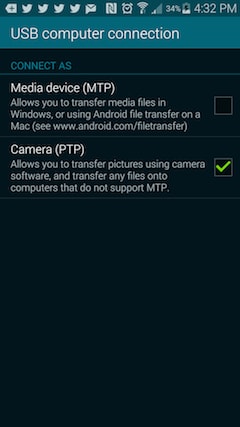
Partie 3. Transférer des photos de Samsung S20 vers Mac avec Laplink Sync
Il existe également d’autres moyens de synchroniser les photos de votre appareil avec votre Mac. Ce sont des applications qui, comme MobileTrans, sont conçues pour faciliter le transfert de données entre Android et Mac. Bien qu’il y en ait beaucoup sur le marché, peu d’entre eux offriront le même service que MobileTrans et ils exigeront que vous souscriviez un abonnement avant de transférer les photos.
Il est rapide, facilement accessible et permettra à l’utilisateur de transférer toutes les photos de l’appareil Android vers le Mac via un câble USB ou d’utiliser l’application Laplink Sync. Vous pouvez installer Laplink sync sur votre Samsung et votre Mac, que vous pouvez transférer des données sans fil. Il n’a pas besoin de câbles et vous pouvez transférer des vidéos et des photos comme vous le souhaitez.

En fin de compte, si vous voulez un moyen rapide, facile et fiable de transférer non seulement des photos, mais tout autre type de données de votre Samsung Galaxy S20 vers votre Mac, DrFoneTool – Gestionnaire de téléphone (Android) est la seule solution que vous devriez choisir. La raison est simple, contrairement aux autres options que nous avons mises en évidence ci-dessus, il n’y a aucune chance que le processus échoue. DrFoneTool – Phone Manager (Android) transférera vos photos ou tout autre type de données avec succès à chaque fois que vous l’utiliserez.
Derniers articles

